Курс «Bootstrap 5: Основы верстки»
Последнее обновление: 26 декабря 2025 г.
3 900 рублей в месяц за все курсы
Включено в курс
Описание
На этом курсе вы изучите фреймворк Bootstrap. Вы узнаете больше о том, как использовать готовые компоненты Bootstrap и создавать свои собственные. В итоге вы научитесь использовать сетку, классы для адаптивности, стандартные компоненты. Bootstrap пригодится, если вы решите создавать сайты на уже готовой системе или создавать прототипы будущих проектов. Знания из этого курса помогают программистам быстро создать рабочий проект, который можно показать всему миру. Этот курс подойдет тем, кто уже знает верстку и хочет сократить время на создание страниц.
Чему вы научитесь
- Использовать механизм 12-колоночной сетки.
- Работать с текстом и таблицами, используя возможности Bootstrap.
- Использовать стандартные компоненты.
- Применять встроенные утилиты при создании шаблона.
- Создавать свои собственные компоненты.
Программа
1 | Введение Познакомимся с фреймворком Bootstrap и изучим план курса |
2 | Почему Bootstrap Узнаем о плюсах и минусах Bootstrap. Увидим, где используется Bootstrap и для чего его можно применять |
3 | Установка Bootstrap Научимся подключать Bootstrap к странице. Узнаем о разных способах подключения и инструментах для этого |
4 | Сетка Изучим концепцию сеток в Bootstrap. Узнаем виды контейнеров |
5 | Адаптивность Узнаем о принципах адаптивности в Bootstrap. Научимся адаптировать сетку |
6 | Работа с текстом Изучим возможности при работе с текстом в Bootstrap |
7 | Таблицы Научимся работать с таблицами, используя возможности Bootstrap. Узнаем о доступности таблиц |
8 | Компоненты Узнаем о компонентах Bootstrap и изучим устройство их работы |
9 | Утилиты Узнаем об утилитах. Изучим принципы работы, строение и когда стоит использовать утилиты в Bootstrap |
10 | Bootstrap Icons Научимся использовать иконки из библиотеки Bootstrap Icons |
Формат обучения
Испытания
1 | Посадочный талон |
2 | Секция профессий |
3 | Первый экран страницы трека |
Рекомендуемые программы
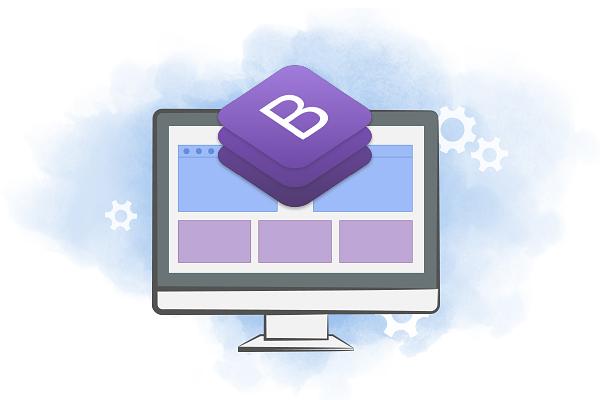
- Тренажер с практикой
- Бессрочный доступ к теории
- Асинхронный формат
3 900 рублей в месяц за все курсы


